苹果手机信息闪光怎么关 苹果手机如何关闭信息闪光灯
日期: 来源:泰尔达游戏网
苹果手机作为一款备受青睐的智能手机品牌,其信息闪光灯功能在一定情况下可能会带来一些不便,苹果手机如何关闭信息闪光灯呢?通过简单的设置操作,用户可以轻松关闭手机信息闪光灯功能,避免在不需要的时候受到干扰。下面我们来详细了解一下关闭苹果手机信息闪光灯的方法。
苹果手机如何关闭信息闪光灯
操作方法:
1.点击手机桌面“设置”图标,进入手机设置。
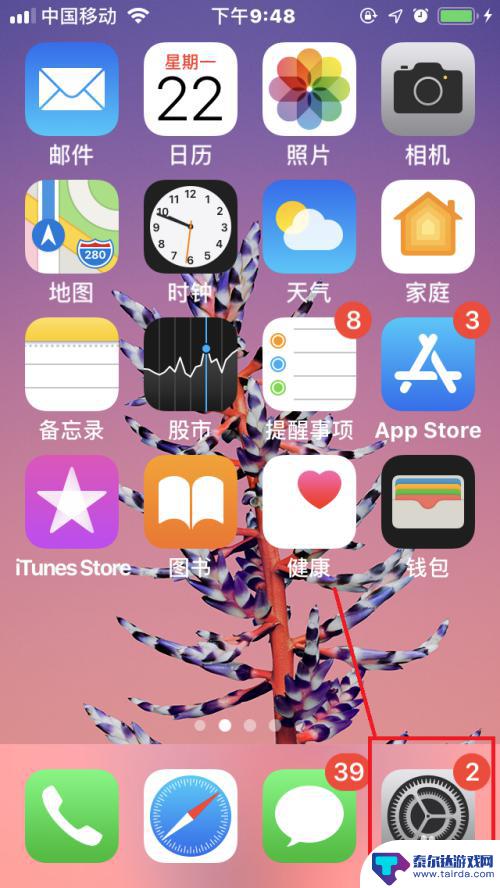
2.点击“通用”,进入“通用”设置界面。
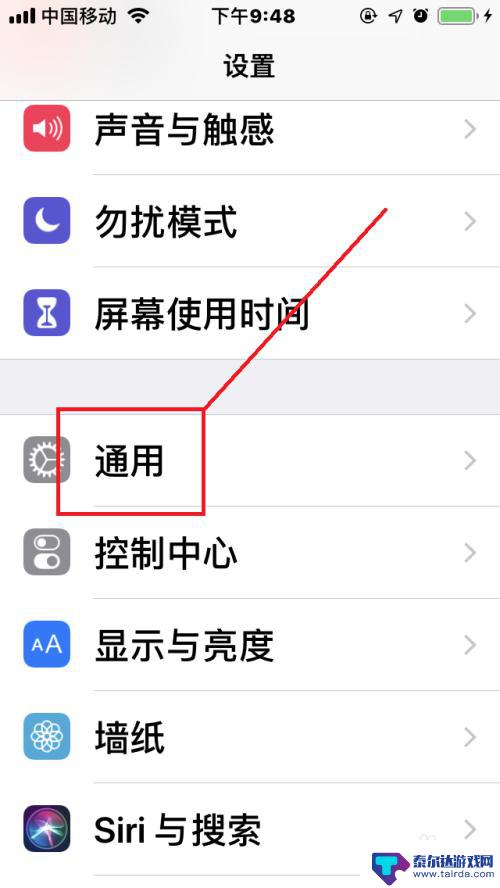
3.点击“辅助功能”,进入“辅助功能”设置界面。
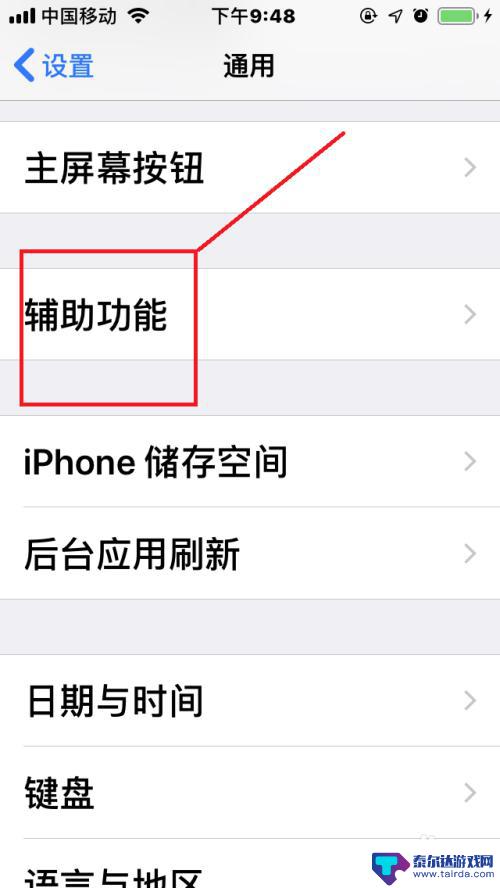
4.开启“信息闪光灯”。
点击“LED闪烁提醒”,如果显示关闭,点击“勾选”开启该功能即可。
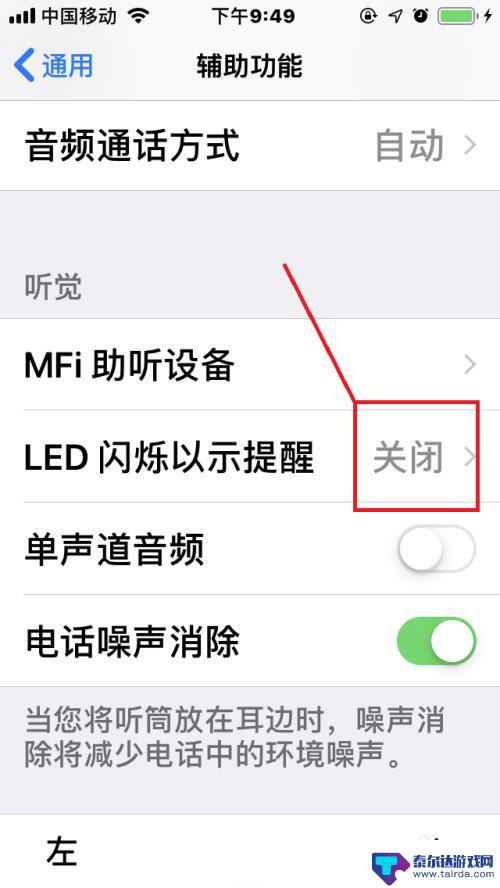
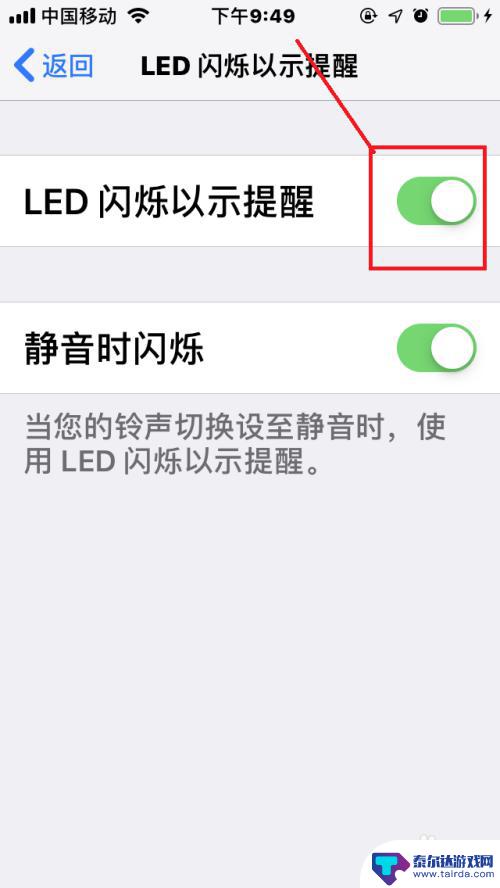
5.关闭“信息闪光灯”。
点击“LED闪烁提醒”,如果显示开启。点击“取消勾选”关闭该功能即可。
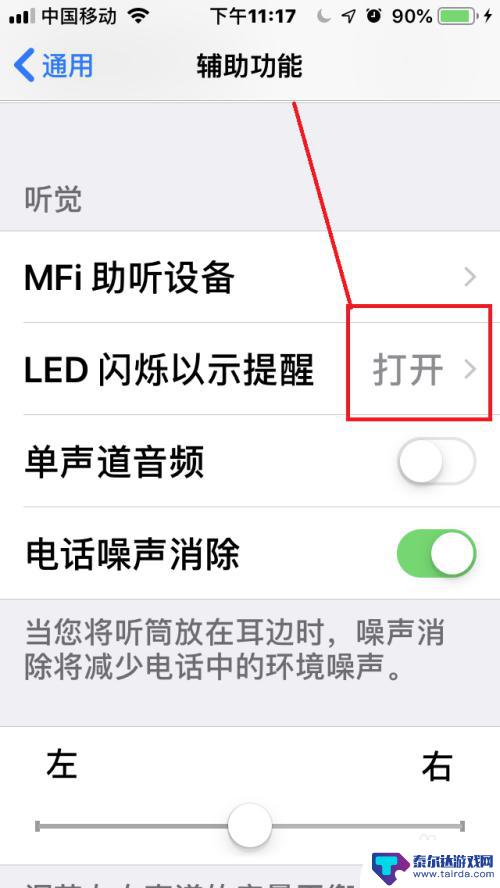
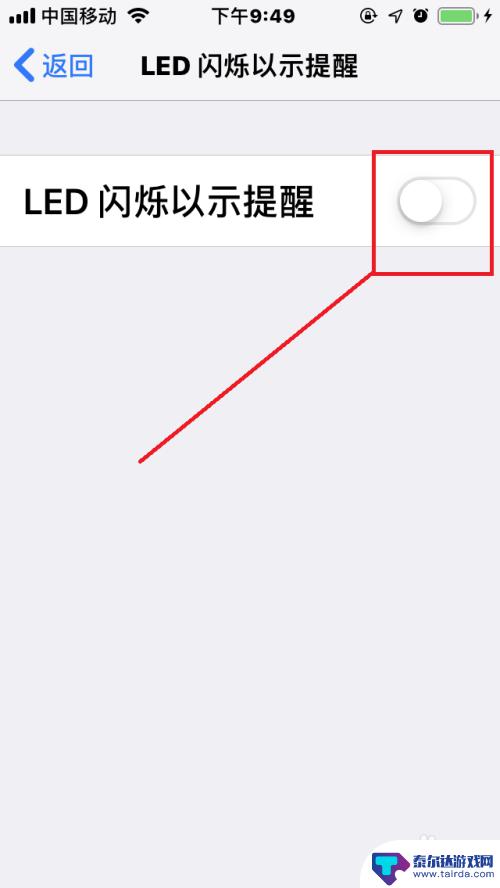
以上就是如何关闭苹果手机信息闪光的全部内容,如果你遇到了同样的情况,可以参照小编的方法来处理,希望这对大家有所帮助。















